教研平台管理手册(用户管理员)
天津市基础教育网络教研平台 用户使用手册

天津市基础教育网络教研平台用户使用手册江苏金智教育信息股份有限公司2015.1目录目录.................................................. 1关于本手册......................................... 2系统介绍........................................... 3普通用户使用.......................................3.1访问平台.......................................3.2用户使用.......................................3.2.1用户注册...................................3.2.2用户登录...................................3.2.3忘记密码...................................3.2.4初次登录...................................3.2.5退出平台................................... 4组织机构管理员使用.................................4.1用户登录.......................................4.2组织机构管理员审核操作说明.....................4.3组织机构管理员后台导入机构用户操作.............4.3.1教师、教研员导入...........................4.3.2对本机构用户的管理......................... 5个人中心...........................................5.1个人设置.......................................5.2动态...........................................5.3消息...........................................5.4博客...........................................5.5云盘...........................................5.5.1系统文件夹.................................5.5.2资源上传...................................5.5.3资源的共享.................................5.5.4资源公开...................................5.6个人相册....................................... 6工作室.............................................6.1创建工作室.....................................6.2加入工作室.....................................6.3工作室应用.....................................6.3.1通知公告...................................6.3.2教研活动...................................6.3.3讨论.......................................6.3.4群组网盘...................................6.3.5群相册.....................................6.3.6发起投票...................................6.3.7参与投票...................................6.3.8通讯录.....................................6.3.9群组设置................................... 7活动...............................................7.1教研活动.......................................7.1.1教研活动的发起.............................7.1.2查看教研活动详情...........................7.1.3报名参加活动...............................7.1.4通过手机微信查看、参加教研活动.............7.1.5教研活动管理...............................7.1.6活动的编辑、删除...........................7.2评比活动.......................................7.2.1评比活动的发起.............................7.2.2活动评比说明...............................7.2.3活动评比设置...............................7.2.4上传作品...................................7.2.5作品评审...................................7.2.6发起人或评比管理员查看或修改评比结果....... 8资源...............................................8.1资源分类.......................................8.2上传资源.......................................8.3搜索资源.......................................8.4获取资源....................................... 1关于本手册本手册面向的用户是一线教师及各级教研员。
学科平台使用指南
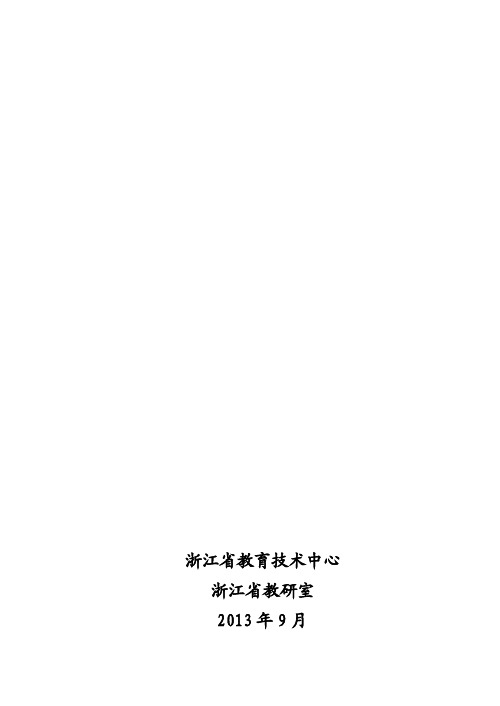
6、教师个人空间 教师登录后,默认进入个人空间。个人首页主要显示教师当 前所授课程及授课班级(人数)和已发布主题的相关信息,如图 6-1。
图 6-1 教师个人空间 7、主题学习管理 进行主题学习管理,包括新增、删除和查询,如图 7-1。
图 7-1 主题学习管理页面 点击右上方的“添加”即可新增主题学习,如图 7-2。根据 课程内容填写完整,打星号的为必填项。 注意:新增主题时要选择课程,必须由学校管理员维护给教
浙江省中小学信息技术学科网络学习平台
用 户 操 作 手 册
浙江省教育技术中心 浙江省教研室 2013 年 9 月
2013 年 8 月,我省开通了浙江省中小学信息技术学科网络 学习平台()。该平台由省教育技术 中心和省教研室组织实施,浙江浙大万朋软件有限公司设计开 发,是我省中小学信息技术学科教材相配套的学习平台,主要有 主题学习、精品资源、在线互动交流和历年获奖学生电脑作品等 功能,实现了课堂教学与网络学习的深度融合,将网络学习直接 引入课程教学环节,改变了传统教学活动的组织形式,有效培养 学生基于信息技术的探究、交流、协作能力。
图 3-1 学生管理 3.1 单个添加学生信息 在左侧功能列中找到“学生管理”,单位列表中选择所在班 级,点击“新增”,维护相应信息,点击“保存”即可新增学生。 3.2 批量导入学生信息 为了方便学生信息的增加,系统提供了学生批量导入功能, 如图 3-2。导入前点击“模板下载”(QQ 群共享中也有学生信息 导入模板),如图 3-3。导入结束后,系统会出现提示,如果出 现错误数据,点击“查看任务”可查看导入情况记录,下载错误 数据文件,并根据提示修改导入文件,并再次导入。
图 10-2 学习资源上传页面 11、我的评论管理 点击“我的评论”,如图 11-1。是自己对所有主题学习作品 和电脑作品的评论管理。
江西省基础教育课题研究平台操作手册(审核人员)
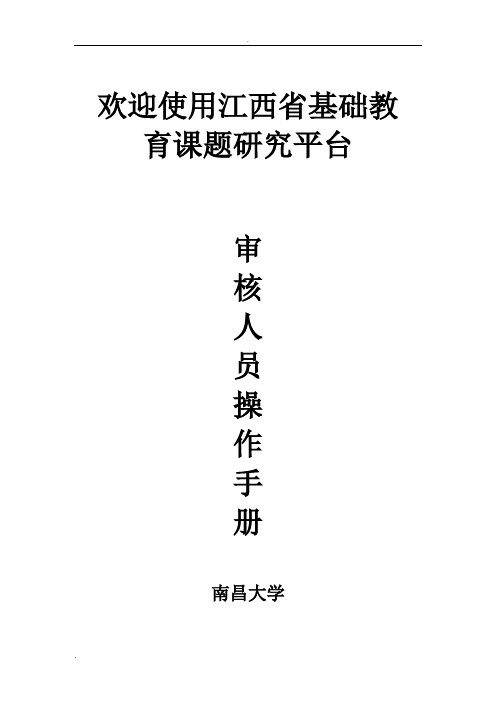
.欢迎使用江西省基础教育课题研究平台审核人员操作手册南昌大学技术文件名称:欢迎使用江西省基础教育课题研究平台用户操作手册(审核人员)技术文件编号:版本:V2.0拟制黄频审核会签标准化批准版本变更记录:注:1)拟制、审核、会签、批准不走电子流程时,必须用钢笔或签字笔填,不得用铅笔、圆珠笔填写;目录第一章前言 (2)1.1系统标识 (2)1.2手册目的 (2)1.3如何使用本手册 (2)1.4本书约定 (2)1.5系统适用范围 (3)1.6环境配置 (3)1.7安全与许可 (3)1.8技术支持 (3)第二章平台简介 (4)系统主要流程 (4)2.1登录界面 (5)2.2界面导航 (6)2.3模块说明 (7)第一章前言1.1 系统标识1.2 手册目的《江西省基础教育课题研究平台审核人员操作手册》将向用户介绍江西省基础教育课题研究平台,并帮助用户更加合理方便地使用该软件;本手册将帮助您学会如何使用该系统的各种功能,并为您提供系统使用中遇到问题的解决办法以及获取资源与帮助的渠道。
1.3如何使用本手册您既可按顺序阅读每一章,也可根据文档结构图中的标题内容直接获得所需的信息;1.4 本书约定介绍符号的约定、键盘操作约定、鼠标操作约定以及四类标志;1.符号约定括号“【】”表示键名、按钮名、模块名2.鼠标操作约定1.5 系统适用范围所有课题申报立项和结项的审核人员,包括学校、县、市及省。
1.6 环境配置推荐配置:1.7 安全与许可本系统版权归南昌大学所有,禁止其他非法拷贝。
1.8 技术支持如遇系统故障或操作疑问,可联系南昌大学。
第二章平台简介为加强课题的规范性管理,实时了解全省各区域各级课题研究的进展情况,便于针对、高效地指导全省课题研究工作,提升全省课题研究水平,及时发现并着力打造优势科研成果,江西省教育厅决定建设江西省基础教育课题研究平台。
打开浏览器,输入网址可以进入系统主界面,本平台在页面设计的风格、界面布局上简单易懂,操作极易上手。
外研社英语教学管理平台

外研社英语教学管理平台 篇一: 外研社大学英语教学管理平台(学生)用户手册_图文外研社大学英语教学管理平台 (学生)用户手册
1. 打开IE 浏览器 在网址输入: 219.224.69.182.输入用户名和密码。用户名 密码学生学号学号 3.首次登陆需要完 善个人信息,点击“这里” ,进行个人信息添加。
校本研修平台操作手册(校本管理员及学科组长版)

广东第二师范学院校本研修平台使用说明校本管理员及学科组长版 V1.0目录一、校本管理员的工作职责 (4)1.创建并管理学科组,指定学科组组长 (4)2.组织全校研修,发布通知、指导计划、活动、资源等活动开展.43.进行培训总结,发布培训简报 (4)二、学科组长的工作职责 (4)2.1 熟悉与了解培训平台操作 (4)2.2 负责本学科组的成员管理 (4)2.3 制定学科组的研修计划 (4)2.4 在研修活动中提供指导 (5)2.5 发表学科组的研修活动简讯 (5)三、如何管理学科组 (5)2.1 学科组的创建 (5)2.1.1 确定学科组的组长 (5)2.1.2 学科组的成员管理 (5)2.2 创建学科组研修计划 (7)2.2.1 创建研修计划 (7)2.2.2 添加参与研修计划的成员 (10)2.2.3 发布研修活动 (10)2.3 发布通知公告 (17)四、工作绩效及考核说明 (19)一、校本管理员的工作职责【注:校本管理员由学校管理员登录进行设置本校教师担任校本管理员。
】1.1 创建并管理学科组,指定学科组组长校本管理员作为校本平台管理员可以管理平台所有的学科组,可以指定学科组组长负责学科组下的具体教学活动。
1.2 组织全校研修,发布通知、指导计划、活动、资源等活动开展校本管理员可以在学校研修内新增学校研修计划和活动,上传资源等。
组织全校研修活动。
1.3 进行培训总结,发表培训简报本校开展校本研修活动的培训总结,包括组织模式、实施过程、特色亮点和应用成果由校本管理员发布到培训简报中。
二、学科组长的工作职责2.1 熟悉与了解培训平台操作学科组长同时也作为培训的一员,需要好好熟悉与了解平台的操作,不仅对自身的学习培训有帮助,也能在培训过程中更好的利用平台工具进行研修计划。
2.2负责本学科组的成员管理学科组成立后,学科组长负责添加学科组成员,并审核申请加入本学科组的学员。
2.3 制定学科组的研修计划作为学科组长在校本培训中的考核一部分,此为必修模块,即学科组长必须完成的任务。
晋江市名教师管理平台操作手册文件

晋江市名教师管理平台操作手册——年度考核一、个人填写年度考核表步聚1:进入使用正确的帐号信息登录以后,在左边菜单中选择“年度考核”,然后单击右边的“填写本年度考核表”按钮,即可进入。
提示:系统在默认情况下填写的年度考核表均为当前年度,考核年度的范围为去年的8月24日到今年8月23日,如:2011年度,即2010年8月24日至2011-8月23日。
年度考核步聚为:填写年度考核表→自评→提交考核表审核→“所在单位”审核→“晋江市教育系统名教师培训工程”办公室审核→“晋江市教育系统名教师培训工程”领导小组审核步聚2:填写本年度考核表内容进入年度考核表以后,逐项填写,考核表划分为:“基本情况、一.师德育人、二.教育科、三.辐射引领、四.其它方面、个人总结”共六个部份。
其中有三个方面的内容由系统自动统计填写,包括:“基本情况”(由教师档案信息中提取)、“项7:公开课课题、项8:专题讲座题目、项9:校本研修、教研活动、其它名称”(根据本年度内申报的活动自动给出),“项11:博客网址、名称”(其中博客地址由教师档案信息中提取)。
标题下面为填写部分的导航,黑色加粗表示当前所在部分,也可以在导航中直接点击其他部分名称即跳到该部分内容。
页面所在部分内容填写完毕后,点击“下一项”继续填写下一部分内容。
点击“上一项”可以返回填写上衣部分的内容。
提示:如果教师基本信息或博客网址不正确时,必须修改教师档案中的相关内容。
提示:项目7、8、9是指在本年度范围内名师活动的各项情况,除了即时申报,还必须填写活动完成情况(即活动总结),系统方可认为有效,如果发现已经申报了相关活动,但此处未显示,请检查该活动是否已经填写完成情况。
除了以上各项以外,其它项目由名师根据实际情况如实填写,要求每项应填写完整,不完整的项目将视为“未完成”。
提示:项目4中,如果课题未结题,“结题时间”可以不填写,除此之外,其它各项必须填写完整,否则当前项目将视为未完成。
国家教育资源公共服务平台操作手册

国家教育资源公共服务平台教师使用手册中华人民共和国教育部中央电化教育馆武汉天喻信息产业股份有限公司2013年8月修改记录目录国家教育资源公共服务平台 (1)教师使用手册 (1)1.概述 (1)1.1目的 (1)1.2功能概述 (1)2.注册登录 (1)2.1用户注册 (1)2.2空间登录 (3)2.3密码找回 (4)3.个人空间 (5)3.1网站导航 (6)3.2空间导航 (7)3.3空间介绍 (17)4.用户中心 (20)4.1账号设置 (21)4.2账户中心 (27)5.资源库 (27)5.1资源库简介 (28)5.2查看教育资源 (28)6.应用中心 (29)6.2查看应用 (30)7.发现 (31)7.1教师 (31)7.2课程 (32)7.3素材 (33)7.4文章 (33)7.5班级 (34)7.6学校 (35)7.7机构 (35)8.教育社区 (36)8.1专题教育社区介绍 (36)8.2申请创建专题教育社区 (46)8.3申请加入专题教育社区 (48)9.班级主页 (48)9.1班级设置 (49)9.2公告通知 (51)9.3班级成员 (51)9.4班级文章 (53)9.5班级相册 (55)9.6班级资源 (57)9.7班级问吧 (60)10.学校主页 (61)10.1公告新闻 (61)10.2学校应用 (62)10.3学校资源 (62)10.4学校班级 (63)10.5教师成员 (63)10.6学生成员 (64)11.消息中心 (64)11.1系统通知 (65)11.2提醒消息 (65)11.3我与相关 (65)11.4应用消息 (66)11.5我的私信 (66)国家教育资源公共服务平台教师使用手册1.概述1.1目的本文档描述了国家教育资源公共服务平台教师用户的操作方法,为教师用户使用本平台提供参考和依据。
1.2功能概述国家教育资源公共服务平台面向教师用户包括以下功能:个人空间、用户中心、资源库、应用中心、发现、教育社区、班级主页、学校主页和消息中心等功能服务。
教育资源管理平台(扩展模块)操作手册

教育专网资源库平台目录第一部分功能概述 (1)一、门户栏目 (1)二、后台功能 (1)(一)站点管理 (1)(二)基础代码管理 (1)(三)知识点管理 (1)(四)用户管理 (1)(五)资源管理 (2)(六)资源搜索 (2)(七)统计中心 (2)(八)新闻中心 (2)(九)在线调查 (2)(十)网站推荐 (2)(十一)系统管理 (2)三、资源同步 (2)四、离线客户端 (3)(一)资源收藏 (3)(二)资源下载 (3)(三)资源管理 (3)(四)资源上传 (3)(五)即时消息 (4)第二部分资源网门户 (5)一、栏目介绍 (5)二、功能介绍 (9)(一)用户注册 (9)(二)在线调查 (10)(三)资源下载 (11)(四)发表评论 (12)第三部分管理器 (13)一、我的管理器 (13)(一)发布资源 (13)(二)网站推荐 (14)(三)已下资源 (15)(四)我的举报 (15)(五)发布新闻 (16)(六)我的收藏 (17)(七)资源评价 (17)(八)我的需求 (18)二、个人信息 (20)(一)修改密码 (20)(二)信息修改 (20)第四部分后台操作 (22)一、站点管理 (22)二、基础代码管理 (23)(一)学习领域管理 (23)(二)教育学科管理 (24)(三)年级水平管理 (24)(四)媒体类型管理 (25)(五)适用对象管理 (26)(六)资源类型管理 (26)(七)其他代码管理 (27)(八)学校单位管理 (28)三、知识点管理 (28)(一)教材课标管理 (29)(二)教材课本管理 (29)(三)知识点管理 (30)四、用户管理 (31)(一)前台用户管理 (31)(二)后台用户管理 (32)五、资源管理 (35)(一)资源审核 (35)(二)资源管理 (36)(三)同步管理 (36)(四)评论管理 (36)(五)专题管理 (37)(六)分类管理 (37)(七)资源转移 (38)(八)用户举报管理 (38)(九)用户需求管理 (39)六、统计中心 (39)(一)资源数量统计 (39)(二)资源使用统计 (40)七、新闻中心 (40)(一)分类管理 (40)(二)新闻审核 (41)(三)新闻管理 (42)(四)添加公告 (42)(五)公告管理 (43)(六)明星校长 (43)(七)教学能手 (44)八、网站推荐 (45)(一)分类管理 (45)(二)网站审核 (46)(三)网站管理 (46)九、在线调查 (47)(一)添加调查 (47)(二)调查管理 (47)十、友情链接 (47)(一)分类设置 (48)(二)添加友情链接 (48)(三)友情链接管理 (48)十一、系统管理 (49)(一)系统设置 (49)(二)页面设置 (50)(三)日志管理 (51)(四)备份数据库 (51)第一部分功能概述一、门户栏目以门户的方式来体现,将最新资源、专题资源、下载排行、用户之星、学校排行、资源统计等等内容呈现在网页栏目中。
郑州教育科学课题研究平台
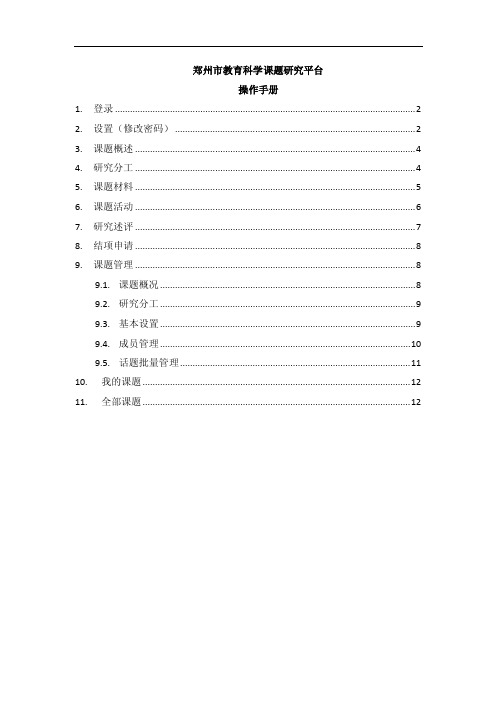
郑州市教育科学课题研究平台操作手册1.登录 (2)2.设置(修改密码) (2)3.课题概述 (4)4.研究分工 (4)5.课题材料 (5)6.课题活动 (6)7.研究述评 (7)8.结项申请 (8)9.课题管理 (8)9.1.课题概况 (8)9.2.研究分工 (9)9.3.基本设置 (9)9.4.成员管理 (10)9.5.话题批量管理 (11)10.我的课题 (12)11.全部课题 (12)1.登录打开浏览器,在地址栏输入IP访问http://10.0.5.54/,或域名访问/打开系统登录页面。
登录说明:1:请选择您的身份,我的组长或我是组员。
2:如果您是课题组长,请输入您的课题立项编号,如2017-ZJKYB-X10-001,默认密码为123456,登录后请及时修改密码并设置有效的邮箱(找回密码时用)。
3:如果您是课题组员,请输入您的课题立项编号+1、2、3、4任意一个数字(每个课题有4个组员账户,请组长合理分配),如2017-ZJKYB-X10-001-1,默认密码为123456,登录后请及时修改密码并设置有效的邮箱(找回密码时用)。
2.设置(修改密码、填写真实姓名)初次登录该系统,请根据提示进行设置如下图请填写真实姓名。
请修改密码及设置邮箱邮箱信息。
登录系统后,点击【设置】,可以修改登录密码;修改密码后。
点击【继续下一页】或者点击【联系方式】,可以设置邮箱信息。
3.课题概述登录系统后,系统进入【课题概述】页面,在该页面,课题成员可以查看自己立项课题信息及全部课题信息。
该页面分工内容可以在【课题管理】-【课题概述】中进行设置。
4.研究分工点击【研究分工】菜单,可以查看到该课题成员的分工情况,也就是每个成员所负责的主要工作。
该页面分工内容可以在【课题管理】-【研究分工】中进行设置。
5.课题材料点击【课题材料】菜单,进入课题材料页面,可以查看该课题在立项以来,课题成员发布课题报告内容。
点击【发布新活动】,课题成员可以根据课堂进度发布当前进度的课题报点击已经发布的话题,成员可以对该话题进行留言,留言权限可以在【课题管理】-【基本设置】菜单中设置。
教师专业发展平台-帮助手册
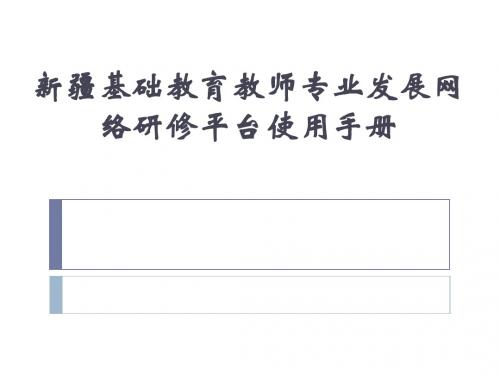
平台帐号注册
平台帐号注册
学校管理员
学校—注册信息
平台账号审核基本流程
教育局 上级 教育局
信息属实、审核通过管理员账号开通
学校
教育局超管
教研员 校长
学校超管
教师 学生、家长
核心组教师、专家
学校—超管后台
安全信息责任书、身份证
6
学校账号部署
1
教师账号 学生、家长账号 校长账号
3、填写学籍档案模版
4、选择相应年级导入学籍档案模版
*个别账号添加
*部分必须填写
*打印帐号
*编辑、删除学生帐号
三、部署校长账号
*校长
21
学校网站设置
信息添加
使用统计
在线视频帮助
2
3 4
*学校基础信息设置
*教师账号部署
批量导入
个别添加
*权限设定
指 定 教 师
1 0
帐号导入步骤
二、设定班级、年级、部署学生及家长帐号
1
2 3 4 班级、年级设定 下载学生档案模版 填写学生档案模版 导入学生档案模版
Hale Waihona Puke 、班级、年级设定班主任设置
2、下载学籍档案导入模版
批量导入
个别添加
“高校通”学校管理员用户手册v1[1].2 (1)教材
![“高校通”学校管理员用户手册v1[1].2 (1)教材](https://img.taocdn.com/s3/m/4817042976c66137ef06190e.png)
高校通管理系统管理员用户手册版本修订人修订时间审核人修订内容V1.0 高冰洁2010.08.24 王迪新编V1.1 王迪2010.12.28 更新登录的url、班级管理截图V1.2 杨堃2013.09.15 新增短信个性化和批量化发送目录第一章系统功能概述 (1)1.1 软件功能概述 (1)1.2 应用环境 (1)第二章系统登录 (2)第三章详细操作指南 (3)3.1 基础设置 (3)3.1.1 学院管理 (3)3.1.2 系管理 (4)3.1.3 班级管理 (5)3.2 日常操作 (6)3.2.1 教师通讯录 (6)3.2.1.1 教研组管理 (6)3.2.1.2 通讯录导入 (7)3.2.1.3 通讯录管理 (7)3.2.2 学生管理 (8)3.2.2.1 学生导入 (9)3.2.2.2 学生列表 (9)3.2.2.3 学生查找 (10)3.2.3 短信管理 (10)3.2.3.1 发送短信 (10)3.2.3.2 已发短信 (12)3.2.3.3 正在发送 (12)3.2.3.4 短信批量发送 (13)3.2.3.5 短信个性化批量发送 (13)3.2.4 地区短信统计(本月) (13)3.2.5 学校短信统计(本月) (14)第一章系统功能概述1.1软件功能概述高校通是现今E时代高校教师和学生必不可少的沟通帮手。
通过该系统,学生与学校之间能够轻松的进行各种沟通,通过手机短信与学校进行信息互动。
是一套高效益低成本的信息互动平台。
系统为高校提供了学生用户管理、教师用户管理、短信发送与统计等功能。
1.2应用环境推荐硬件环境:Cpu:P4 1.7GHz以上内存:512M以上推荐软件环境:IE 6.0或IE7.0第二章系统登录登录地址:http://115.236.101.35:8686/gxt/urp/login.jsp 。
输入正确的用户名、密码以及验证码,点击“登录”按钮后成功登录系统。
如下图所示:图1登录页面用户名分配如下:●学校管理员为相应的学校代号;●普通教师为录入教师通讯录中的手机号码。
智慧校园平台-管理员操作手册
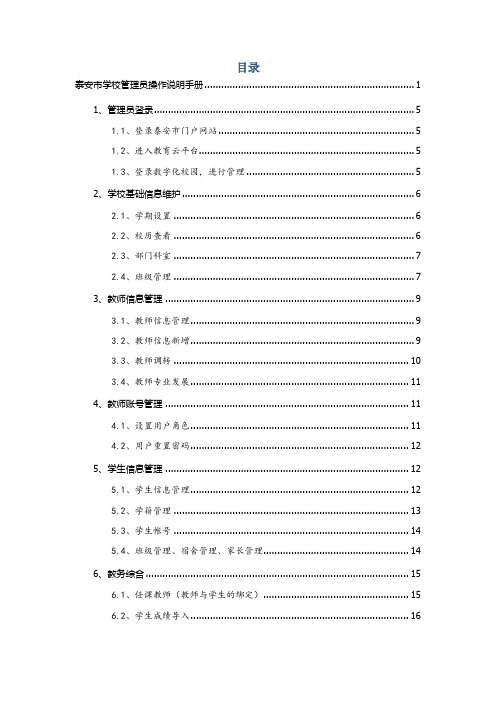
目录泰安市学校管理员操作说明手册 (1)1、管理员登录 (5)1.1、登录泰安市门户网站 (5)1.2、进入教育云平台 (5)1.3、登录数字化校园,进行管理 (5)2、学校基础信息维护 (6)2.1、学期设置 (6)2.2、校历查看 (6)2.3、部门科室 (7)2.4、班级管理 (7)3、教师信息管理 (9)3.1、教师信息管理 (9)3.2、教师信息新增 (9)3.3、教师调转 (10)3.4、教师专业发展 (11)4、教师账号管理 (11)4.1、设置用户角色 (11)4.2、用户重置密码 (12)5、学生信息管理 (12)5.1、学生信息管理 (12)5.2、学籍管理 (13)5.3、学生帐号 (14)5.4、班级管理、宿舍管理、家长管理 (14)6、教务综合 (15)6.1、任课教师(教师与学生的绑定) (15)6.2、学生成绩导入 (16)6.3、教研组管理 (17)7、体测健康 (17)7.1、学生体检管理 (17)7.2、学生体测管理 (18)8、资源中心 (18)8.1、校级审核人设置 (19)8.2、按学科设置不同的学科资源审核人 (19)9、教育云空间文章审核 (19)9.1、文章校级审核 (19)9.2、空间审核 (20)10、学生升级 (20)10.1、年级升级 (20)10.2、学生毕业升级 (20)10.3、学生毕业 (20)10.4、校毕业信息 (21)1、管理员登录1.1、登录泰安市门户网站登录链接为:1.2、进入教育云平台应用平台——教育云平台1.3、登录数字化校园,进行管理进入校园管理,学校管理员可以完成【学校基本信息维护】、【教师管理】、【学生管理】、【教务管理】、【数据导入】、【资源中心管理】、【教育空间管理】等等。
2、学校基础信息维护2.1、学期设置学期设置为校历设置的前提条件。
2.2、校历查看查看本学期校历,2.3、部门科室①设置本学校部门科室,部门编号自行设置、隶属机构根据学校情况设置。
国家教育资源公共服务平台-门户学校操作手册
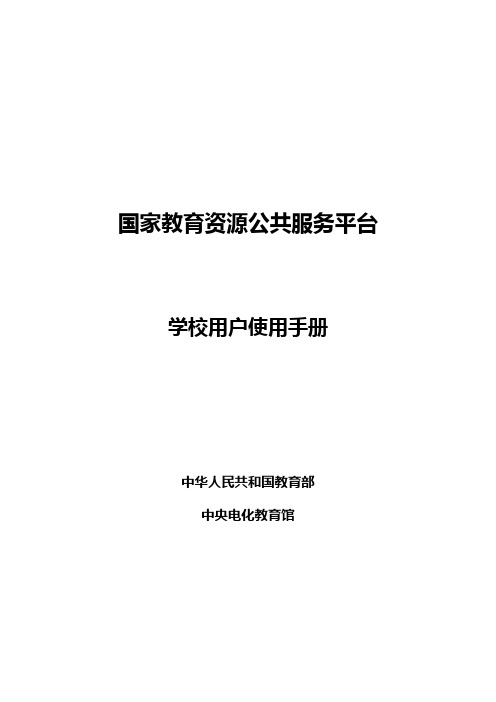
国家教育资源公共服务平台学校用户使用手册中华人民共和国教育部中央电化教育馆修改记录目录国家教育资源公共服务平台机构 (1)学校用户使用手册 (1)1.概述 (1)1.1目的 (1)1.2功能概述 (1)2.注册登录 (1)2.1用户注册 (1)2.2空间登录 (3)2.3密码找回 (4)3.学校空间 (6)3.1网站导航 (6)3.2空间介绍 (7)4.资源库 (10)4.1资源库简介 (11)4.2查看教育资源 (12)5.应用中心 (13)5.1应用中心简介 (13)5.2查看应用 (14)6.发现 (15)6.1教师 (15)6.2课程 (15)6.3素材 (16)6.4文章 (17)6.5班级 (18)6.6学校 (18)6.7机构 (19)7.教育社区 (19)7.1专题教育社区介绍 (20)7.2申请创建专题教育社区 (29)7.3申请加入专题教育社区 (31)8.管理 (31)8.1内容管理 (32)8.2学校资源库 (35)8.3班级管理 (39)8.4用户管理 (42)9.消息中心 (50)9.1系统通知 (50)9.2提醒消息 (50)9.3我与相关 (51)9.4应用消息 (51)9.5我的私信 (52)国家教育资源公共服务平台机构学校用户使用手册1.概述1.1目的本文档描述了国家教育资源公共服务平台学校用户的操作方法,为学校用户使用本平台提供参考和依据。
1.2功能概述国家教育资源公共服务平台面向学校用户包括以下功能:学校空间、资源库、应用中心、发现、教育社区、用户中心、消息中心以及学校管理等功能服务。
2.注册登录2.1用户注册如果你尚未获得用户名和密码,请先注册。
在浏览器中输入“国家教育资源公共服务平台”地址。
在“空间登录”处,点击“免费注册”。
进入选择教育类型页面,选择基础教育。
在注册信息填写页面请填写“用户名”、“邮箱账号”、“设置密码”、“确认密码”、“真实姓名”、“验证码”等信息后,点击立即注册,完成注册。
上海教研在线用户操作手册手册

文件编号:上海教研在线用户手册保密级别:□公司级□部门级■项目级□普通级采纳标准:GB/T 19001-2000 idt ISO 9001:2000标准上海教研在线用户操作手册手册(教师)版本号:1.0目录1 系统首页 (3)1.1 首页 (3)1.2 用户登录 (3)1.3 用户登录 (6)1.4 新闻公告/教研掠影 (11)1.5 教研活动 (11)2 学科教研 (17)2.1 学科教研 (17)2.2 资源中心收藏 (17)2.3 资源中心 (18)1 系统首页1.1首页图1上图1中,右上方的“用户登录”部分是用户登录;左上方的“新闻公告/教研掠影”部分显示最新的几条新闻公告信息,点击“更多”查看所有的新闻公告;中上方的部分是最新的新闻公告的滚动图片,点击进入可以看到标题,描述,图片信息;左下方的“正在进行的教研活动”部分显示正在进行的教研活动;中下方的“即将展开的教研活动”部分是即将展开的教研活动,“已经完成的教研活动档案”部分是已经完成的教研活动档案。
首页中的个人中心需要用户登录后才可以查看。
1.2 用户登录进入上海教研在线首页后,请使用有效的用户名和密码进行登录,输入用户名,密码和验证码后点击“登录”。
(图2)图2注:目前除市教研室用户外,所有教师、教研员用户均采用与上海市教师教育管理平台(市级市训平台)相同的帐号和密码,可使用该帐号、密码登录,如果遗忘该帐号密码,可咨询本单位师训管理员,找回帐号密码。
图3登录成功,首页显示为用户登录后的界面(图3),用户点击用户名右侧的箭头,显示下拉菜单,点击“退出系统”实现平台的注销功能。
“个人设置”进入到用户的个人信息管理界面(图4)。
“用户组管理”可根据个人需求建立不同的用户组(图5)。
点击左上角的“首页”链接可返回首页,登录后首页界面(图6)。
图61.3 用户登录图7中显示的是个人空间的详情页面,个人设置,空间设置动态显示的当前系统中用户操作的痕迹,例如创建帖子,新闻,教研活动,编辑等等一些列活动;我的关注:显示是当前用户自己关注的别人的用户;(图8)图8我主持的活动:显示以当前用户为主持人的教研活动列表(图9)。
《贵州省教育资源公共服务平台运营管理后台用户手册(管理员版)》

贵州省教育资源公共服务平台运营管理后台用户手册(管理员版)目录第1章概述 (5)第2章登陆 (6)第3章个人中心 (8)3.1修改个人信息 (8)3.2学校信息维护 (9)第4章资源管理 (12)4.1资源管理 (12)4.2投诉处理 (14)4.3资源统计 (15)第5章系统管理 (16)5.1学校列表 (16)5.2机构管理 (17)5.3我单位用户 (18)第6章学校管理 (20)6.1班级维护 (20)6.2教师信息维护 (21)6.3家长信息管理 (22)6.4学生管理 (23)6.6学校部门管理 (26)第7章教学管理 (27)7.1课程管理 (27)7.2数字图书 (27)7.2.1 图书类别 (28)7.2.2 图书列表 (32)7.2.3 图书导入 (36)7.2.4 图书统计 (38)7.2.5 电影导入 (39)7.2.6 音乐导入 (42)7.2.7 音乐列表 (43)7.2.8 视频列表 (47)7.2.9 专辑管理 (51)7.3教研活动 (56)7.3.1 活动管理 (56)7.4答疑系统 (60)7.4.1 答疑列表 (61)7.4.2 答疑审核 (61)第8章门户管理 (62)第9章统计分析 (63)9.1资源统计 (63)9.1.1 资源使用统计 (63)9.1.2 资源上传统计 (64)9.1.3 教师上传统计 (64)9.1.4 现有资源/课程/试题统计 (65)9.2用户统计 (67)9.2.1 平台用户数据统计 (67)9.2.2 平台用户活跃数据统计 (67)9.2.3 平台总访问统计 (68)第10章教师评选 (69)第1章概述贵州省教育资源公共服务平台运营管理后台是对平台的统一管理功能,便于教育管理者对用户、资源、应用等数据进行统计及分析,对当地的教育信息化建设发展提供数据分析,为平台的优化提供有力支撑。
管理员权限分为五级,省级管理员、市级管理员、区县管理员、中心校管理员和学校管理员。
- 1、下载文档前请自行甄别文档内容的完整性,平台不提供额外的编辑、内容补充、找答案等附加服务。
- 2、"仅部分预览"的文档,不可在线预览部分如存在完整性等问题,可反馈申请退款(可完整预览的文档不适用该条件!)。
- 3、如文档侵犯您的权益,请联系客服反馈,我们会尽快为您处理(人工客服工作时间:9:00-18:30)。
用户管理员操作手册
用户管理员和一般用户一样可以在教研平台中进行各种教研活动,不同的是用户管理员可以进行用户管理。
用户管理员分为市用户管理员和区县用户管理员,两类管理员管理用户的操作相同,区别是管理用户的范围不同,分别是管理全市的用户和所在区县的用户。
要进行用户管理,首先需要在教研平台登录,登录后点击首页面左上导航的“后台管理”,进入工作室后台管理页面,打开左侧的常用模块,点击“系统后台管理”,进入系统后台管理页面。
图1 系统管理员登录后首页面
图2
图3 系统后台首页面
在系统后台管理页面,有一个“用户管理”模块,用户管理员对用户管理的操作就是在这个模块中进行的。
具体操作如下:
(一)用户管理
可对用户进行修改、删除、审核、锁定、恢复正常、执行设置的操作。
◆修改:除了用户名和用户个人头像外,其余的属性都可被管理员更改。
◆删除:被执行了删除操作的用户可在已删除中看到,被删除的用户不能再登录系统,其
工作室也不容许被访问。
◆审核:选中新注册的用户或因其他原因处于待审核状态的用户,点击此按钮可进行审核。
◆锁定:锁定操作同审核。
被执行了锁定操作的用户可在已锁定中看到,被锁定的用户不
能再登录系统,但其工作室可被访问。
◆恢复正常:选定被删除或者被锁定的用户点击此按钮可恢复为正常状态。
◆执行设置:可选择的操作有:
✧设置(取消)为优秀教师:选中用户,点此选项可将用户设置(取消)为优秀教师,
执行此操作后,该用户在系统前台页面和学科分站点页面的相关栏目中显示或消
失。
✧设置(取消)为推荐工作室:选中用户,点此选项可将用户设置(取消)为推荐工
作室,执行此操作后,该用户在系统前台页面和学科分站点页面的相关栏目中显示
或消失。
✧设置(取消)为学科之星:选中用户,点此选项可将用户设置(取消)为学科之星,
执行此操作后,该用户在系统前台页面和学科分站点页面的相关栏目中显示或消
失。
✧设置(取消)为教研员:选中用户,点此选项可将用户设置(取消)为教研员,执
行此操作后,该用户在系统前台页面和学科分站点页面的相关栏目中显示或消失。
✧添加(取消)到研修之星栏目:选中用户,点此选项可使用户在系统前台页面和学
科分站点页面的相关栏目中显示或消失。
(仅市级用户管理员可操作)
✧添加(取消)到教师风采栏目:选中用户,点此选项可使用户在系统前台页面的相
关栏目中显示或消失。
(仅市级用户管理员可操作)
✧设置为区县用户管理员:选中用户,点此选项可将用户设为区县用户管理员(仅市
级用户管理员可操作)
✧设置为单位用户管理员:选中用户,点此选项可将用户设为单位用户管理员(仅市
级用户管理员可操作)
✧设置为学科系统管理员:选中用户,点此选项可将用户设为学科系统管理员(仅市
级用户管理员可操作)
✧设置为市内容管理员:选中用户,点此选项可将用户设为市内容管理员(仅市级用
户管理员可操作)
✧设置为市学科内容管理员:选中用户,点此选项可将用户设为用户所在学科的市学
科内容管理员(仅市级用户管理员可操作)
✧设置为区县内容管理员:选中用户,点此选项可将用户设为区县内容管理员
✧设置为区县学科内容管理员:选中用户,点此选项可将用户设为用户所在区县和学
科的区县学科内容管理员
✧设置为单位内容管理员:选中用户,点此选项可将用户设为用户所在单位的内容管
理员
✧取消用户管理权限:选中用户管理员,点此选项可取消该用户的用户管理权限
✧取消内容管理权限:选中内容管理员,点此选项可取消该用户的内容管理权限
(二)待审核|已锁定|已删除
点击其下列出待审核|已锁定|已删除的用户,可对其进行管理,方式见用户管理(三)名师|推荐|学科带头人|教研员
点击其下列出名师|推荐|学科带头人|教研员的用户,可对其进行管理,方式见用户管理。
(四)研修之星|教师风采
点击其下列出研修之星|教师风采栏目的用户,可对其进行管理,方式见用户管理。
(五)用户管理员|内容管理员
点击其下列出用户管理员|内容管理员的用户,可对其进行管理,方式见用户管理。
在各用户管理界面,都可以方便地进行用户的检索。
在用户列表的右上方提供了检索工具条,可以通过用户名、实名、邮件地址、工作室标签、工作室简介和所属单位等关键字以及所属学科、学段和区县进行检索。
首先确定检索的条件,如在关键字对话框中输入要查询的关键字,再选择该关键字属于哪个字段(用户名、实名、邮件地址、工作室标签、工作室简介和所属单位),也可以选择学科、学段和区县,然后点击检索,就可以看到检索结果。
